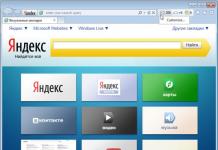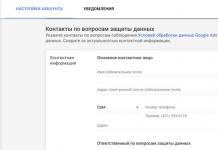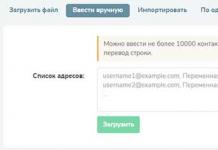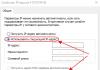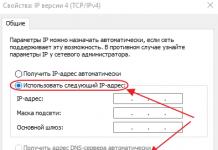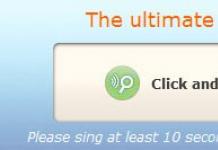Heutzutage besitzen viele Benutzer alte Computer oder Laptops. Manchmal sind sie ein sekundäres Gerät im Haushalt für typische Aufgaben wie das Ansehen von Videos oder das Tippen. Microsoft verlangt die Verwendung von Windows 10, was auf alter Hardware nicht immer komfortabel funktioniert. In diesem Artikel wird erläutert, welches GNU/Linux-System Sie für einen schwachen Laptop oder Computer wählen sollten.
Auswahlkriterien
Bevor Sie sich für eine GNU/Linux-Distribution entscheiden, müssen Sie zwei Hauptfragen beantworten:
- Sind Sie bereit, GNU/Linux zu verwenden?
- Welche Aufgaben werden auf dem ausgewählten Gerät gelöst?
Die Antwort auf die erste Frage lautet normalerweise „Nein“, da die meisten Menschen an Windows gewöhnt sind, obwohl sie möglicherweise nicht wissen, was sie erwartet. Tatsache ist, dass jede GNU/Linux-Distribution, egal wie ähnlich sie einem Microsoft-Produkt ist, viele Unterschiede aufweist. Für den durchschnittlichen Benutzer stellt dies kein großes Problem dar – er kann weiterhin den Browser verwenden, Musik hören und Dokumente drucken. Sie müssen sich nur an die neue Benutzeroberfläche gewöhnen. Je mehr man sich mit dem System beschäftigt, desto deutlicher wird man den Unterschied zu Windows spüren.
Tatsächlich gibt es nur sehr wenige Distributionen, die nur für leistungsstarke Computer geeignet sind. Dabei geht es nicht einmal um das Betriebssystem selbst, sondern um die grafische Shell, die damit installiert wird. Jedes GNU/Linux-System läuft auf älterer Hardware schneller als Windows. Daher lohnt es sich, sich für die Aufgaben zu entscheiden, die in größerem Maße vom Computer selbst abhängen, und dann mit der Auswahl eines Systems fortzufahren.
Zu den Hauptkriterien bei der Auswahl einer GNU/Linux-Distribution gehören:
- Prozessorarchitektur. Es ist wichtig, dass das Betriebssystem zur Architektur passt, sonst lässt es sich gar nicht erst installieren;
- RAM-Verbrauch. Bei schwacher Hardware ist dies ein besonders wichtiger Punkt, da für die Ausführung von Programmen möglichst viel freier Speicher erforderlich ist;
- Begleitung. Es gibt viele gute Distributionen, die bereits veraltet sind und für die die Entwickler keine Updates veröffentlichen. In solchen Fällen besteht die Gefahr einer nicht geschlossenen „Lücke“ im System, die zu einem unzureichenden Sicherheitsniveau führt. Für aktive Betriebssysteme werden immer neue „Patches“ in Form von Patches veröffentlicht, für die Sie im Internet Unterstützung zu dem jeweiligen Thema finden.
Die Angabe der übrigen Komponenten des Computers nach Grafikkartentyp ist nicht so wichtig, da sie nur die Ausführung bestimmter Benutzeraufgaben und nicht das gesamte Betriebssystem einschränken.
Beachten Sie! Wenn Sie über eine aktive Internetverbindung verfügen, können Sie ganz einfach das erforderliche Programm installieren oder die Community um Hilfe bitten.
TOP 7 GNU/Linux-Distributionen
In dieser Liste sind diejenigen Systeme aufgeführt, die ihre Stabilität in der Praxis bereits bei geringsten Benutzereingriffen in ihren Betrieb unter Beweis gestellt haben.
| Name | Unterstützte Architektur | Mindest-RAM | Festplattenkapazität |
|---|---|---|---|
| Lubuntu | i386, x86_64 | 512 MB | 3 GB |
| Welpen-Linux | i386, x86_64 | 64 MB | 200 MB |
| antiX | i486, x86_64 | 256 MB | 3 GB |
| Verdammt kleines Linux | i486 | 16 MB | 50 MB |
| i386, x86_64 | 512 MB | 5 GB | |
| Fedora | armhfp,x86_64 | 1 GB | 6 GB |
| x86_64 | 1 GB | 6 GB |
Kurze Review
Zu jedem der vorgestellten Betriebssysteme lohnt es sich, ein paar Worte zu sagen.
Lubuntu

Ubuntu-Betriebssystem mit vorinstallierter grafischer LXDE-Shell (ein Übergang zu LXQt wird erwartet). Standardmäßig fehlen visuelle Effekte bei der Arbeit mit Windows und die Funktionalität ist ebenfalls eingeschränkt, was den Bedarf an Computerressourcen erheblich reduziert.

Nach der Installation belegt das System 3 GB Festplattenspeicher. Es wird empfohlen, der Root-Partition mindestens 10 GB für die Installation von Programmen und die Systemprotokollierung zuzuweisen.
Welpen-Linux

Eine sehr leichte Distribution, die nur 64 MB RAM benötigt. Die Mindestanforderungen an den Computer sind ein einfacher Fenstermanager. Tatsächlich handelt es sich hierbei nicht um ein gewöhnliches System, sondern um eine Reihe von Distributionen, die auf Ubuntu und Slackware verschiedener Versionen basieren.

Eine Besonderheit von Puppy Linux ist, dass es ohne Installation von einem Flash-Laufwerk aus funktioniert und eine Sitzung speichern kann. In diesem Fall ist die Betriebsgeschwindigkeit aufgrund der Verwendung von RAM viel schneller als von der Festplatte.
antiX
Das System wird außerdem als zu anspruchslos eingestuft, da es zum Betrieb 256 MB RAM, einen beliebigen Prozessor und bis zu 3 GB Root-Partitionsgröße benötigt. Basiert auf Debian und verfügt über mehrere Fenstermanager zur Auswahl.

Wie Puppy Linux kann antiX von einem Flash-Laufwerk ausgeführt werden und Änderungen speichern.
Verdammt kleines Linux

Rekordhalter für Mindestanforderungen an Computer. Es benötigt 16 MB RAM und ca. 50 MB Speicherplatz für das Root. Basierend auf Debian.

Trotz dieser geringen Größe enthält das Kit einen Musikplayer, einen Browser, Text- und Grafikeditoren und andere häufig verwendete Programme. Das einzige vorgestellte Distributionskit, das vom Entwickler nicht mehr unterstützt wird.

Eine auf Ubuntu basierende Distribution, die bei Distrowatch seit langem den Spitzenplatz in Bezug auf die Beliebtheit unter GNU/Linux einnimmt. Es ist für Anfänger einfach zu bedienen, weshalb es auch einige Nachteile hat, wie z. B. die optionale (und nicht obligatorische, wie bei den meisten Betriebssystemen) Sicherheitsupdate-Fähigkeit.

Die gebräuchlichste Version ist die grafische Cinnamon-Shell. Trotz seines im Vergleich zu den getesteten Systemen schönen Aussehens benötigt es nicht viele Ressourcen.
Fedora

Die Distribution ist eine „experimentelle Plattform“ für Red Hat und CentOS, da sie die neuesten Versionen der Software installiert. Das System unterstützt mehrere Desktop-Umgebungen, die einfachste ist jedoch LXQt.

Wie bei Debian-Systemen werden auch bei Fedora mehrmals im Jahr globale Updates veröffentlicht, sodass Sie sich keine Sorgen machen müssen, dass Ihre Festplatte voll ist.

Der klare Anführer von Distrowatch basiert auf Arch Linux und unterstützt viele grafische Shells (einschließlich benutzerdefinierter Builds). Es ist einfacher zu sagen, dass GNOME im Vergleich zu anderen die meisten Ressourcen verbraucht. Selbst KDE benötigt mittlerweile nicht mehr so viel RAM wie GNOME.

Manjaro ist die einzige Distribution dieser Spitzenklasse, die offiziell ausschließlich auf der x86_64-Architektur läuft. Generell sind i386-Prozessoren bereits rar, sodass es schwierig ist, Hardware zu finden, auf der das System nicht läuft. Der einzige offensichtliche Nachteil ist das Vorhandensein von mindestens 1 GB RAM.
Schlussfolgerungen
Um GNU/Linux für einen schwachen Laptop oder Computer auszuwählen, müssen Sie zunächst die typischen Aufgaben festlegen, die auf dem Gerät ausgeführt werden. Als nächstes müssen Sie die Distribution auswählen, die zumindest hinsichtlich des Arbeitsspeichers und der unterstützten Prozessorarchitektur zur Hardware passt.
Wahrscheinlich hat jeder schwache Laptops, die mit einem modernen Betriebssystem, sei es Windows oder Linux, einfach nicht richtig funktionieren. Dennoch können solche Geräte sinnvoll eingesetzt werden. Es gibt Linux-Distributionen, die bewusst darauf ausgelegt sind, minimale RAM- und CPU-Ressourcen zu verbrauchen. In diesem Artikel schauen wir uns Linux für schwache Laptops an, die Sie auf Ihren Geräten verwenden können. Dies ist keine Bewertung, sondern lediglich eine Liste, und alle Elemente verdienen Ihre Aufmerksamkeit. Jetzt gibt es keine langen Einführungen mehr, kommen wir direkt zum Bildungsprogramm.
Auch wenn Sie das Ende des Supports für Windows XP nicht überrascht hat, haben Sie dieses System wahrscheinlich immer noch auf einem alten Laptop: dem Ihres Sohnes, Ihrer Großmutter oder eines Freundes. Unter keinen Umständen sollte man zulassen, dass sich diese Situation entfaltet. Das Alter von gut 13 Jahren lässt vermuten, dass die eingesetzten Methoden, vor allem zur Gewährleistung der Sicherheit, unglaublich weit von modernen Standards entfernt sind. Die „Lücken“ müssen von einigen geschlossen werden, und findige Hacker reiben sich zufrieden die Hände.
Die Gefahr durch das Support-Ende von XP geht noch weiter: Ein mit diesem System infizierter Laptop kann zum Sprungbrett für Viren und Angriffe auf das Heimnetzwerk werden. Linux kann ein profitabler, bequemer und sicherer Kandidat sein. Keine Angst: Wenn Sie bereit sind, Windows zu installieren, ist dieses System genau das Richtige für Sie. Wir verraten Ihnen, wie Sie darauf umsteigen.
Ich werde der Reihe nach über Linux-Distributionen sprechen, aber dies ist keine Bewertung, und entscheiden Sie selbst, welche die beste ist. Linux Lite ist ab Werk voll funktionsfähig, d. h. Sie müssen keine zusätzliche Software installieren, wenn Sie Ihren Laptop zum ersten Mal starten. Wie der Name schon sagt, handelt es sich bei Linux Lite um eine gegossene Linux-Distribution, für deren Ausführung kein leistungsstarkes Ferro erforderlich ist und die selbst ein Anfänger auf einem alten Laptop verwenden kann.
Linux Lite basiert auf Ubuntu LTS (Long Term Support).
Die LTS-Version bietet 5 Jahre Support, das heißt, sobald Sie Linux Lite auf Ihrem PC installieren, stehen Ihnen 5 Jahre lang Updates zur Verfügung. Dies ist für Einsteiger durchaus nützlich, da ihnen alle wichtigen Anwendungen zur Verfügung stehen. Die aktuelle Version von Linux Lite 3.4 enthält nur wenige Verbesserungen und Korrekturen. Zu den vorinstallierten Anwendungen gehören Firefox für das Surfen im Internet, Thunderbird für E-Mails, Dropbox für Cloud-Speicher, VLC Media Player für Musik, LibreOffice für Office, Gimp für die Bildbearbeitung und andere interessante Add-ons.
Linux Lite nutzt die XFCE-Desktop-Umgebung, was es leicht und stabil macht, und mit der Kernel-Version 4.4.0 können Sie dieses System auch auf älteren PCs nutzen.
Leichter CrunchBang++
CrunchBang++ ist auch als CBPP oder #!++ oder CrunchBang Plus Plus bekannt. CrunchBang++ scheint ein Klon einer toten Linux-Distribution zu sein, CrunchBang Linux, die für ihre Einfachheit und ihr geringes Gewicht bekannt war. CrunchBang++ hält auch älteren Laptops stand und funktioniert problemlos. CrunchBang++ basiert auf Debian 8 (Jessie) mit einem minimalen Interface-Design und basiert auf einem minimalen und leichten Openbox-Fenstermanager. Dieses Projekt verfolgt weiterhin das gleiche Ziel, ein benutzerfreundliches und leichtes Linux mit guten funktionalen Fähigkeiten bereitzustellen. Aus diesem Grund bietet CrunchBang++ das kleinste Design sowie eine einfache und elegante Benutzeroberfläche.
Linux-Distributionen, die keine Laptop-Ressourcen beanspruchen.
Distributionen können auf schwachen Laptops laufen und verbrauchen wenig RAM. Einige Distributionen sind bereits für schwache Plattformen „geschliffen“, während andere eine manuelle Kompilierung und Optionen erfordern. Der Nachteil der Leistung liegt normalerweise in einer einfacheren Benutzeroberfläche ohne Effekte und möglicherweise in einer komplexeren Installation und Konfiguration.
MX Linux ist eine leichte Linux-Distribution für Laptops.
MX Linux ist als stabile, ressourcenschonende Distribution positioniert, die Laptop-Hardware perfekt erkennt und gleichzeitig einen luxuriösen und effizienten Desktop bietet. Die Distribution basiert auf Debian Stable (stabiler Zweig), antiX und MEPIS (permanente Distributionen basierend auf Debian).
XFCE wird als Desktop-Umgebung in MX Linux verwendet.
Das Interface-Design-Thema, einschließlich der Symbole, ist minimalistisch gestaltet und sieht recht stilvoll aus. Als Panel wird xfce-panel verwendet (standardmäßig befindet es sich vertikal auf der linken Seite des Bildschirms).
Linux ReactOS für einen schwachen Laptop
ReactOS scheint ein völlig unabhängiges Betriebssystem zu sein. Es unterstützt das Starten von Programmen und Treibern, die für die Microsoft Windows NT-Betriebssystemfamilie (NT4, 2000, XP, 2003) geschrieben wurden. Ergänzungen werden so ausgeführt, als ob sie in Windows selbst ausgeführt würden. Dabei handelt es sich nicht um eine Nachahmung von Windows, sondern um eine Art Klon des Windows-Betriebssystems.
Das Wichtigste, was man verstehen muss, ist, dass ReactOS kein Linux ist.
Das System basiert nicht auf Linux und nutzt keine der UNIX-Architekturen, weist jedoch separate „Schnittpunkte“ mit Linux auf und ist ein recht interessantes Projekt, weshalb ich es auf die Website gestellt habe. Die aktive Entwicklung des Systems begann im Jahr 1998. Das System ist in der Programmiersprache C/C++ geschrieben. Der ReactOS-Kernel wurde von Grund auf neu erstellt. Seine Architektur ähnelt Windows NT. Ein Großteil des Quellcodes ist von Wine entlehnt.
Xubuntu für einen schwachen Laptop
Xubuntu ist eine auf Ubuntu basierende Distribution, die die Xfce-Desktopumgebung nutzt. Die Distribution verfügt über eine gute vorinstallierte Software, eine bessere Benutzeroberfläche und kann auf relativ schwachen PCs ausgeführt werden. Xubuntu kann als Leichtgewicht-Distribution klassifiziert werden. Die Distribution bietet eine gute Funktionalität, benötigt aber keine großen PC-Ressourcen. Gleichzeitig bleiben alle Funktionen von Ubuntu erhalten. Xfce scheint eine vollständige Desktop-Umgebung zu sein und erfordert praktisch keine zusätzliche Konfiguration. Daher ist Xubuntu nach der Installation sofort einsetzbar.
Die Entwicklung und Unterstützung von Xubuntu wird von Canonical Ltd zusammen mit der Community unterrichtet. Die Aktualisierung der Distribution erfolgt nach der gleichen Methode wie bei Ubuntu: alle sechs Monate eine neue Version, alle zwei Jahre eine LTS-Version (Long Term Support). Die Grundausstattung an Programmen und Dienstprogrammen in Xubuntu enthält alles, was Sie brauchen. Zusätzliche Programme werden über das standardmäßige Ubuntu Add-ons Center (Ubuntu Software Center) installiert.
In diesem Artikel haben wir uns die besten Linux-Distributionen für Laptops mit geringem Stromverbrauch angesehen. Aus dieser Liste können Sie ganz bestimmt auswählen, was für Sie das Richtige ist. Welche Lightweight-Distributionen würden Sie empfehlen? Schreib es in die Kommentare!
In den letzten Monaten sind mir mehrfach recht alte Budget-Laptops und Netbooks verschiedener Hersteller in die Hände gefallen.Preiswerte Geräte, hergestellt in den Jahren 2008–2012sind noch nicht zu Museumsausstellungen geworden, daher dürften sie Fans alter Hardware kaum erfreuen. Andererseits sind das neueste Betriebssystem und die modernsten Browserversionen auf solchen Geräten praktisch unbrauchbar. Es stellt sich also die Frage: Mit welchen Betriebssystemen soll ich meinem alten Laptop ein zweites Leben schenken? Es kann viele Antworten geben, in diesem Fall werde ich über meine Erfahrungen mit preiswerten Geräten früherer Generationen sprechen.
Womit arbeiten wir?
Natürlich ist es unmöglich, alle vorhandenen Gerätemodelle zu testen. Ich möchte kurz erwähnen, welche Modelle von Netbooks und Laptops mir in letzter Zeit begegnet sind (Fotos aus dem Internet, da die Geräte den Besitzern übergeben wurden):
Acer Aspiration Eins AOA 150
Bildschirm – 8,9 Zoll, Intel Atom N270 1,6 GHz Prozessor, RAM-Kapazität – 1,5 GB (ursprünglich 1 GB, der Besitzer hat den Memory Stick ausgetauscht), Festplattenkapazität – 160 GB.
Acer Aspiration Eins D270
Bildschirm – 10 Zoll, Intel Atom N2600 1,6 GHz Prozessor, 2 GB RAM, Festplatte – 320 GB.

Lenovo ThinkPad SL500
Bildschirm – 15,4 Zoll, Intel Celeron T3100 1,9 GHz Prozessor, 2 GB RAM, Festplatte – 320 GB (ursprünglich 160, der Besitzer hat die Festplatte ausgetauscht).

Dell Inspiron 1545
Bildschirm – 15,6 Zoll, Intel Pentium 4300 2,1 GHz Prozessor, 2 GB RAM, Festplatte – 250 GB.

PS ProBook 4525 S
Bildschirm – 15,6 Zoll, AMD Athlon II P360 2,3 GHz Prozessor, 2 GB RAM, Festplatte – 320 GB.

Wie Sie sehen, ist hier alles bescheiden: kein einziges MacBook, preisgünstige Ausstattung. Umso dringender ist die Frage der Auswahl eines akzeptablen Betriebssystems.
Betrachten wir die Optionen
Als ich anfing, über mögliche Betriebssystemoptionen nachzudenken, entschied ich mich zunächst, inakzeptable Lösungen zu verwerfen. Es gab zwei solcher Lösungen:
- Installieren neuer Windows-Versionen. Der Grund ist einfach: Laptop-Besitzern fehlt eine Lizenz. Ich habe eine negative Einstellung gegenüber Piraterie und Gerätebesitzer wollten keine neue Lizenz kaufen.
- Installation von „exotischen“ und Server-Betriebssystemen. Es ist möglich, DragonFlyBSD oder ReactOS zu installieren und zu konfigurieren, aber dann müssen Benutzer irgendwie selbst mit diesen Systemen interagieren, was schwierig sein kann.
Basierend auf der verfügbaren Ausrüstung habe ich die folgenden möglichen Optionen identifiziert:
- „Tuning“ vorinstallierter veralteter Windows-Versionen (XP, Vista, 7);
- Installation veralteter Versionen von Linux-Distributionen;
- Installation neuer Versionen von Linux-Distributionen (mit schlanken GUI-Versionen).
Lassen Sie uns kurz die Vor- und Nachteile dieser Optionen auflisten.
„Tuning“ veralteter Windows-Versionen
Auf dem Acer Aspire AOA 150 Netbook ist Windows XP vorinstalliert, auf dem D270 und dem ProBook 4525s ist Windows 7 vorinstalliert und auf dem Thinkpad SL500 ist zunächst Windows Vista installiert (der Besitzer hat das System auf Windows XP umgestellt). Diese Betriebssysteme sind auf dieser Hardware voll funktionsfähig, die subjektive „Reaktionsfähigkeit“ des Betriebssystems ließ jedoch zu wünschen übrig. Auf Wunsch der Besitzer habe ich das Betriebssystem auf dem AOA150, ThinkPad SL500 und ProBook 4525s unter Beibehaltung der Lizenz neu installiert. Die Besitzer dieser Laptops verwendeten spezielle Software, die nur unter Windows funktionierte, daher habe ich nur eine kleine „Optimierung“ der Betriebssysteme vorgenommen. Auf allen drei Laptops blieben beim Start nur die notwendigsten Programme übrig, die Festplatten wurden defragmentiert und einige zuvor installierte Programme wurden durch leichtere und kostenlose Analoga ersetzt. Außerdem wurde in zwei von drei Fällen die Größe der Auslagerungsdatei erhöht. Beim Acer Aspire AOA 150 habe ich zunächst die Festplatte durch eine größere ersetzt (ich habe eine Seagate ST500LT012 mit einer Kapazität von 500 GB gefunden, in einwandfreiem Zustand, sie hat nur 300 Stunden funktioniert). Der Kühler im ProBook 4525s Laptop wurde ausgetauscht. Das ThinkPad SL500 wurde zerlegt und von Staub befreit, außerdem habe ich die Wärmeleitpaste ausgetauscht. Nach diesen Soft- und Hardware-Verbesserungen begannen die Geräte etwas schneller und stabiler zu arbeiten.
Der Nachteil dieser Lösung liegt auf der Hand: Windows XP erhält keine Sicherheitsupdates mehr und Windows 7 erhält nur noch einige wichtige Fixes. Darüber hinaus funktionieren einige neue Softwareversionen nicht auf älteren Betriebssystemen (dies macht sich insbesondere bei Windows XP bemerkbar, wo die neuesten Browserversionen nicht mehr funktionieren).

Ältere Versionen installierenLinux
Der Laptop Dell Inspiron 1545, der zu mir kam, wurde ohne Betriebssystem gekauft und der Besitzer installierte selbstständig Windows XP SP3 auf dem Gerät. Der Laptop wurde selten genutzt; der Betriebsdauer der Festplatte nach zu urteilen, funktionierte der Rechner nur fünf Monate (die Festplatte wurde nicht ausgetauscht). Der Laptopbesitzer wünschte sich ein moderneres Betriebssystem. Es gab keine besonderen Wünsche: einfach nur E-Books lesen (fb2, pdf, djvu), E-Mails checken und Musik hören können. Der Besitzer des Geräts interessiert sich nicht für Messenger und Videokommunikation (dieses Dell-Modell verfügt übrigens über keine Webcam) und verwendet keine spezifischen Windows-Programme. Deshalb schlug ich dem Laptopbesitzer vor, Linux auszuprobieren.
Installiert wurde eine etwas veraltete, aber durchaus funktionsfähige Debian 8-Distribution, die Desktop-Umgebung war XFCE. Sie fragen sich vielleicht: Warum ist die alte Version installiert? Hier ist alles einfach: Die Softwareversionen dieser Distribution sind gut getestet, sodass die Wahrscheinlichkeit, unbekannte Fehler zu „fangen“, äußerst gering ist. Das einzige wesentliche Problem, das nach der Installation auftrat, war, dass WLAN nicht funktionierte (behoben durch die Installation eines neueren Firmware-B43-Installer-Pakets aus den Ubuntu-Repositorys). Auch bei der Helligkeitsanpassung gab es kleinere Probleme (das System reagierte nicht auf das Drücken der Funktionstasten). Dieses Problem wurde behoben, indem die Blacklist-Videozeile zur Modul-Blacklist (/etc/modprobe.d/blacklist) hinzugefügt wurde.
Im Allgemeinen erwies sich das System als recht reaktionsschnell, die einzige „schwere“ Komponente ist Mozilla Firefox (die binäre ESR-Version ist installiert). Da ich wusste, dass der Browser in den Swap-Bereich gelangen kann, wenn viele Tabs geöffnet sind, habe ich während der Systeminstallation eine 4-GB-Swap-Partition erstellt. Um mögliche Probleme zu lösen, wurde TeamViewer installiert, was bisher noch nie benötigt wurde.
Die gewählte Lösung ist auch nicht ohne Nachteile: Um die neuesten Versionen des Kernels und der Programme nutzen zu können, muss der Benutzer früher oder später das gesamte System aktualisieren. Der Besitzer des Laptops ist jedoch immer noch mit den installierten Versionen der Hauptprogramme zufrieden, der Benutzer besucht vertrauenswürdige Websites und experimentiert nicht selbst mit dem System, sodass dieser Nachteil nicht als kritisch bezeichnet werden kann.
Neue Versionen installierenLinux
Der Besitzer eines Acer Aspire One D270 wollte sich mit UNIX-ähnlichen Betriebssystemen vertraut machen. Ich habe ihm einen Kompromiss angeboten: Windows 7 Starter auf einer Partition der Festplatte belassen und auf der anderen eine moderne Linux-Distribution installieren. Wie sich herausstellte, war eine solche Vorsichtsmaßnahme nicht überflüssig.
Gewählt wurde die Lubuntu-Distribution mit der „leichten“ LXDE-Desktopumgebung. Die Installation verlief reibungslos, die WLAN-Verbindung funktionierte sofort und die Leistung des Systems insgesamt warf keine Fragen auf. Aber leider hat sie sie nicht nur bei mir verursacht. Der Besitzer des Netbooks ist ein Filmfan und wollte deshalb Filme auf diesem Gerät ansehen. Leider kann die Unterstützung der Intel GMA3600-Grafikkarte unter Linux nicht als akzeptabel bezeichnet werden. Wenn dieses Netbook unter Windows 7 zumindest die Beschleunigung von 2D- und 3D-Grafiken unterstützt und Filme mit einer Auflösung von 720p abspielen kann, ähnelte das Ansehen eines Films in Lubuntu einer Diashow. Gleichzeitig erreichte die Auslastung des Prozessors beim Betrachten 100 % und das Netbook wurde spürbar warm.
Auch mit der Akkulaufzeit war ich nicht zufrieden: Unter Windows arbeitete das Netbook etwa 3 Stunden ohne Verbindung zum Netzwerk, in Lubuntu durchschnittlich etwas mehr als eineinhalb Stunden. Nach der Installation und Konfiguration des TLP-Dienstprogramms stieg diese Zahl auf 1 Stunde und 50 Minuten, es war jedoch nicht möglich, mehr aus dem System herauszuholen (der Besitzer wollte die abgenutzte Batterie nicht durch eine neue ersetzen).
Natürlich gab es auch angenehme Momente – die Lubuntu-Oberfläche reagierte schnell auf Benutzeraktionen, LibreOffice, das anstelle einer Reihe von Abiword und Gnumeric installiert wurde, arbeitete stabiler als unter Windows. Im Allgemeinen hat der Besitzer des Geräts das Interesse an Linux nicht verloren, aber um Filme anzusehen und kleine Spiele auszuführen, ließ er Windows 7 im Dual-Boot-Modus.

Schlussfolgerungen ziehen
Die Arbeit mit veralteten Laptop-Computern führte mich zu bestimmten Schlussfolgerungen.
Im Jahr 2018 können preiswerte Laptops und Netbooks von vor 6–10 Jahren für den Heim- und Bürobedarf genutzt werden. Es können Probleme mit der Browserleistung (Hallo an die Entwickler moderner Websites) und dem Video auftreten. Eine kompetente Wahl des Betriebssystems kann diese Probleme ein wenig glätten, aber dennoch ist die Veralterung des Computers unvermeidlich, sodass Sie keine Wunder erwarten sollten.
Die Wahl des Betriebssystems ist immer subjektiv, aber generell lassen sich für veraltete Geräte einige Empfehlungen formulieren:
- Die Installation der neuesten Windows-Versionen (8, 10) ist in der Regel sinnlos. Selbst wenn das System funktioniert, wird die Leistung unbefriedigend sein.
- Wenn auf Ihrem Computer Windows XP, Vista oder 7 läuft, achten Sie auf die Auswahl der Software. Suchen Sie nach leichten und kostenlosen Analoga kostenpflichtiger Programme und probieren Sie Antivirenprogramme aus, die nicht zu ressourcenintensiv sind. Und vergessen Sie nicht: Schließlich sind ältere Systeme nicht besonders gut vor moderner Malware geschützt.
- Wenn Sie Linux installieren möchten, müssen Sie zunächst berücksichtigen, wie gut das System Ihre Hardware unterstützt. Nehmen Sie sich die Zeit, im Internet nach Rezensionen von Benutzern zu suchen, die Linux bereits auf ähnlichen Laptops installiert haben (insbesondere englischsprachige Rezensionen – es gibt immer mehr davon). Werfen Sie auch einen Blick auf leichtgewichtige Desktop-Umgebungen: XFCE, LXDE, LXQt. Schwerere Umgebungen (z. B. KDE5) sind möglicherweise nicht für Sie geeignet. Was bestimmte Distributionen betrifft, werde ich es nicht riskieren, eindeutige Ratschläge zu geben. Wählen Sie, was für Sie oder einen Linux-Freund, der Ihnen bei der Einrichtung hilft, bequemer ist.
Wenn Sie also über einen leistungsfähigen Old-Economy-Laptop verfügen, kann dieser auch im Jahr 2018 noch recht nützlich sein. Eine überragende Leistung darf man allerdings leider nicht erwarten, da moderne Programme „schwerer“ geworden sind und Websites immer mehr Speicher verbrauchen.
Mit alter Hardware meine ich so etwas wie Athlon XP 1600+, 512 MB RAM, der Rest ist nicht so wichtig. Vor 10-12 Jahren war das eine recht leistungsstarke Konfiguration, auch für Spiele geeignet. Natürlich hatten sowohl ich als auch alle meine Freunde damals Windows XP. Im Allgemeinen hatte damals jeder ein „Schweinchen“, außer vielleicht den Besitzern schwacher PCs, die mit Windows 98 zufrieden waren. Und ehrlich gesagt glaubte und glaube ich immer noch, dass dies das erfolgreichste Windows der Geschichte war.
Etwa zur gleichen Zeit machte ich meine ersten Schritte mit Linux. Ziemlich schnell organisierte ich mir einen Dual-Boot, begann Red Hat Linux 9 und etwas später Fedora Core zu verstehen. Da ein „Schweinchen“ in der Nähe war, konnte ich Linux und Windows jederzeit in allen Parametern vergleichen. Und so wurde schnell klar, dass Windows im Hinblick auf die allgemeine Desktop-Nutzung in allem besser war. Es startete und arbeitete schneller, es montierte und entfernte Wechseldatenträger korrekt, es hatte eine Schnittstelle zum Einrichten und Verwalten von allem, es hatte alle Treiber.
Über die Vorteile von Linux konnte man nur aus der Position eines eingefleischten Fans streiten, denn es gab und konnte keine rationale Rechtfertigung für den kollektiven Farm-Horror, den ich erlebte. Die Distributionen wurden dann auf CDs geliefert, die entweder auf Tabletts oder im Linux Center erworben werden konnten. In beiden Fällen war die Qualität der Rohlinge mittelmäßig, die Scheiben konnten schwer lesbar sein und machten viel Lärm. Der Anaconda-Installer von Red Hat war diesbezüglich sehr wählerisch und stürzte daher mit einem Fehler beim Lesen des Pakets ab und konnte nicht fortgesetzt werden. Das Mandrake/Mandriva-Installationsprogramm war besser: Wenn ein Fehler auftrat, konnte man die Festplatte löschen, sie wieder einlegen und die Installation fortsetzen.
Das Booten des bereits installierten Systems dauerte 1,5–2 Mal länger als das von Windows, es gab wenig Software und viele Dinge mussten durch Bearbeiten der Konfigurationsdateien konfiguriert werden: /etc/fstab, /etc/inittab, /etc/X11/xorg .conf und vieles mehr.
Und dann vergingen 12 Jahre und Folgendes wurde klar. Meine Schwiegermutter hat so einen alten Computer, und ein Enikey-Typ vor Ort hat für sie Windows XP Zver Dvd Ultimate Edition (oder etwas Ähnliches) heruntergeladen. Alles ist geordnet, das System arbeitet schnell und erfreut den Benutzer mit den auffälligen Farben der Benutzeroberfläche. Aber meine Schwiegermutter musste Skype installieren, sie haben alles für sie installiert und konfiguriert, und dann stellte sich heraus, dass Skype ... die Webcam nicht unterstützt. Sie können das alte Skype nicht installieren, weil Microsoft es ein wenig blockiert hat: Es hat keinen Sinn, ein Fossil zu verwenden, alles auf die neueste Version zu aktualisieren oder noch besser, gleich ein Tablet mit Windows 8.1 zu kaufen, hier ist der Link.
Inzwischen war die Videokommunikation mit Verwandten genau das Killerfeature, für das die ganze Geschichte mit dem Computer begann. Nach einiger Zeit habe ich ElementaryOS 0.2 auf meiner Schwiegermutter installiert, Skype und alles andere startete ohne Probleme.
Ich kann nicht umhin, die bemerkenswerten Fortschritte bei Desktop-Linux in der letzten Zeit zu bemerken. Das System ist schnell und modern geworden, ohne seine wertvollen Trümpfe zu verlieren: Stabilität und Sicherheit. Es sind wunderbare Technologien aufgetaucht: Pulseaudio, NetworkManager, Udev, Systemd und andere. Ja, ja, alles, worüber Rückschritte und alte Fürze gerne jammern. Lassen Sie sie weiterhin an ihren Konfigurationen basteln, während normale Linux-Benutzer einfach die Tatsache genießen, dass auf ihrem System endlich alles funktioniert selbst Und wie man.
Ihre Note:
Mochte dies:
Moderne populäre Distributionen stellen unbescheidene Anforderungen an
Drüse. Und auf Standardcomputern vor 7-10 Jahren, wenn sie dann starten
Sie werden definitiv nicht fliegen. Und solche Dinosaurier überleben noch immer in großer Zahl
Regierungsbüros, Bildungseinrichtungen, in den Schränken von Geeks. Das Leben solcher
Computer verlängern die richtige Auswahl und Konfiguration des Betriebssystems.
Um Linux zu bekommen, das schnell auf älteren Geräten läuft,
Es gibt zwei Möglichkeiten: eine bestehende Distribution mit niedrigem System nutzen
Anforderungen oder bringen Sie Ihren Lieblingsdistrikt in den gewünschten Zustand. Jeder Weg
seine Vor- und Nachteile. Der erste Weg ist schneller, aber der zweite bietet mehr Freiheit
Aktionen und Expo :). Moderne Distributionen benötigen in der Regel mindestens 384 MB RAM
Für den Normalbetrieb ist die CPU-Frequenz nicht so kritisch; 400 MHz reichen aus. Aber
Sie müssen das verstehen, wenn Sie Firefox starten – und das System sofort mit 384 MB RAM
werde in den Tausch gehen. Für die normale Arbeit mit dem Browser, E-Mail und IM ist es also ratsam
512 MB – 1024 MB. Ich werde versuchen, ein Betriebssystem für die „sphärische Konfiguration“ auszuwählen.
Anfang des 21. Jahrhunderts:
- Prozessor: Intel Pentium-III 800 MHz;
- RAM: 128 MB SDRAM;
- Grafikkarte: integriert oder diskret mit 8 MB Speicher;
- Festplatte: 20 GB.
Fertige Lösungen
Distributionen, die für die Ausführung auf älterer Hardware konzipiert sind, erscheinen fast
nicht jeden Tag. Leider verschwinden sie in den meisten Fällen so schnell wie
wie sie erscheinen. In dieser Nische gibt es nur sehr wenige Hundertjährige. Normalerweise handelt es sich dabei um Respins
beliebte Distributionen mit „leichtem“ DE und einer Reihe von Programmen.
Die vielleicht bekannteste Lightweight-Distribution ist DSL (Damn Small Linux). IN
Das Magazin hat mehr als einmal darüber geschrieben, deshalb werde ich es nicht wiederholen. Aber lange
Das Fehlen neuer Releases und der alte Kernel des 2.4-Zweigs machen ihn nicht zum Besten
Auswahl. Die beliebteste Distribution bietet zwei Optionen für die alte
Hardware: xubuntu (nach modernen Maßstäben eine langlebige Distribution) und ein Neuling
lubuntu.
Xubuntu – offizielle Version von Ubuntu mit Xfce statt Gnome und einigen anderen
eine Reihe von Software (Abiword+Gnumeric statt Openoffice, Thunderbird statt Evolution und
usw). Xubuntu als „leichte“ Distribution zu bezeichnen, kann nur bedingt erfolgen –
Zu den Mindestanforderungen gehören 192 MB RAM (wird jedoch dringend empfohlen).
256 MB). Die Praxis hat jedoch gezeigt, dass xubuntu bei 128 MB (mit Swap) immer noch funktioniert
startet (aber nicht im Live-Modus) und versucht sogar zu funktionieren, aber sehr nachdenklich.
Es wird nicht empfohlen, Anwendungen zu starten :). Größe des Verteilungsbildes
- 681 MB, die vollständige Installation benötigt ca. 2 GB. Aber die Verteilung hat Vorteile
riesige Ubuntu-Paketdatenbank und gute Lokalisierung.
Lubuntu ist eine inoffizielle Ubuntu-basierte Distribution mit LXDE anstelle von Gnome und
ein deutlich überarbeitetes Softwareset. Zusätzlich zum Standardersatz für Gefräßige
OpenOffice zu Abiword+Gnumeric, Firefox wurde durch Chromium ersetzt (in Bezug auf den Verbrauch).
RAM ist ein ziemlich guter Ersatz; Xubuntu sollte das Gleiche tun.
Die Distribution befand sich zum Zeitpunkt des Schreibens noch im Beta-Status, die Veröffentlichung ist für Oktober 2010 geplant
(zusammen mit der Veröffentlichung von Ubuntu 10.10). Lubuntu kann bereits als „leicht“ bezeichnet werden
Distributionskit, da es mit 128 MB RAM (und sogar) mehr oder weniger funktionsfähig ist
läuft im Live-Modus, obwohl man bei so viel RAM daran herumfummeln muss
mit Installation). Die Verteilungsgröße beträgt 521 MB und die vollständige Installation dauert ca
1,5 GB.
Antix ist ein weiteres Derivat, diesmal aus einer Distribution, die bei uns nicht sehr bekannt ist
SimplyMEPIS mit zusätzlichen Paketen von Debian Testing. In Mindestanforderungen
PII 266 und 64 MB RAM sind deklariert (mit einem Swap von mindestens 128 MB). Stimmt, es wird empfohlen
immer noch 128 MB RAM. Es gibt zwei Versionen: Vollversion (485 MB) und Basisversion (264 MB). Voll
Die Installation der Vollversion benötigt ca. 1,5 GB. Die neueste Version ist 8.5, veröffentlicht in
April dieses Jahres. IceWM wird als DE verwendet (obwohl Fluxbox, wmii und dwm
auch installiert). Die Russifizierung der Distribution ist sehr bedingt, sie ist im Lieferumfang enthalten
nicht trivial und voller Juwelen wie „Büro“. Aber es ist sofort einsatzbereit
(Dank des Debian-Multimedia-Repositorys) das meiste, was Sie für einen komfortablen Aufenthalt benötigen
Leben der Codecs.
Eine weitere recht bekannte Distribution für alte Computer ist Puppy
(ständig in den Top 10 auf Distrowatch). Obwohl im Mai dieses Jahres ein neues herauskam
Veröffentlichung von Lucid Puppy 5.0 (basierend auf Ubuntu Lucid Lynx-Binärdateien), Zweig 4.x (mit
neueste stabile Version 4.3.1) wird weiterhin unterstützt und wird bald veröffentlicht
4.4. Die Installation der ISO-Version 5.0.1 benötigt nur etwa 130 MB, und das Betriebssystem schon
installiert - etwas mehr als 500 MB. Trotz seiner geringen Größe enthält es
eine beträchtliche Menge an Anwendungssoftware: Abiword, Sylpheed, Inkscape, Gxine (und auch
alle notwendigen Codecs), Geany und vieles mehr. Beim Starten des Browsers erscheint es
ein Fenster, in dem Sie gefragt werden, welchen Browser Sie installieren möchten (genau wie in Windows :)).
Sie können aber auch den vorinstallierten PuppyBrowser starten, der auf Firefox basiert.
Im Allgemeinen versucht die Distribution, einem Small-Soft-Betriebssystem so weit wie möglich zu ähneln, was aber nicht der Fall ist
nicht nur Design, sondern auch Funktionsprinzipien (z. B. Standardarbeit).
angeboten von root). Das Betriebssystem funktioniert nach der Installation einwandfrei mit 128 MB RAM.
und im Live-Modus praktisch ohne Swap. Als Fenstermanager
Es wird JWM verwendet, das in C geschrieben ist und ein Minimum an Abhängigkeiten aufweist. Noch eine
interessante Funktion Welpe – Speichern Sie die Änderungen, wenn Sie die LiveCD herunterfahren
Daten auf externe Medien.
Slitaz ist eine relativ junge Distribution. Release 1.0 wurde im März 2008 veröffentlicht. Mit
Seitdem erscheint es einmal im Jahr, aktuell ist es 3.0. Überraschend
ISO-Imagegröße: nur 30 MB (kleiner als DSL!). Zusätzlich zur Distribution selbst mit
Offsite können Sie ein separates Disk-Image mit allen verfügbaren Paketen (weniger) herunterladen
1,5 GB). Als Fenstermanager kommt Openbox zum Einsatz, das Panel ist LXPanel. An
30 MB LiveCD passt für Firefox, gFTP, Transmission, Mplayer, Leafpad und
Es gibt noch viele andere nette Kleinigkeiten. Es gibt sogar integriertes HTTP (lightpd) und
SSH-Server (Dropbear). Es gibt eine russische Lokalisierung, aber nicht vollständig (Installer,
zum Beispiel überhaupt nicht russifiziert). Um die Standardversion im Modus auszuführen
LiveCD wird mit mindestens 192 MB RAM empfohlen, 128 MB verweigert die Ausführung
kategorisch. Für die unglücklichen Leute, die nicht so viel Gedächtnis haben, die Entwickler
veröffentlichte spezielle Versionen von LiveCD: slitaz-loram (80 MB RAM reichen für
launch) und slitaz-loram-cdrom (nur 16 MB reichen aus).
Tiny Core Linux ist das erstaunlichste der „leichten“ Linuxe. Entwickler
hat es geschafft, ein vollwertiges Betriebssystem mit X in ein 10-Megabyte-Image zu packen. Für Grafiken
Verantwortlich sind der FLWM-Fenstermanager und das FLTK-Toolkit. Es ist nicht verwunderlich, dass die Software eingestellt ist
minimal: Es gibt keinen Browser oder Texteditor. Doch kannst du
buchstäblich ein paar Mausklicks zur Installation. Es gibt auch kein Installationsprogramm als solches -
Es wird empfohlen, die Festplatte mit cfdisk zu partitionieren und die Partitionen manuell zu formatieren
Dateien übertragen und Grub installieren. Der kleine Kern schafft es, mit 64 MB gut zu funktionieren
RAM. Leider wurde eine so kleine Vertriebsgröße nicht nur erreicht
weil fast alle Bewerbungen abgelehnt wurden. Viele Fahrer wurden ebenfalls ausgeschlossen.
So blieb beispielsweise viel Holz für WLAN-Karten zurück. Also ich
Ich würde diese Distribution nur verwenden, wenn keine andere vorhanden wäre
startet nicht mehr.
Handgefertigt
Für den schnellen Betrieb eines alten PCs ist die Installation eines separaten PCs nicht erforderlich
Verteilung – Sie können Ihr Lieblingsstück jederzeit in den gewünschten Zustand bringen. Wieder hier
Es gibt zwei Möglichkeiten: Verwenden Sie vorgefertigte DEs oder bauen Sie Ihre Umgebung Stück für Stück zusammen.
Der erste Weg ist einfacher, der zweite interessanter :).
Unter den Light-DEs können wir LXDE und Enlightenment erwähnen (ja, Xfce ist nicht mehr dasselbe ...)
LXDE ist in den Repositories der meisten Distributionen verfügbar. Zum Beispiel auf Ubuntu LXDE
so ausgedrückt:
$ sudo apt-get install lxde
Somit werden wir praktisch Lubuntu bekommen (praktisch, weil
Schließlich verfügt Lubuntu über ein eigenes zusätzliches PPA-Repository.
Aufklärung gibt es auch in den Ubuntu-Repositories (in 10.04 – nur E16, in 10.10 –
sowohl E16 als auch das derzeit in Entwicklung befindliche E17) und wird entsprechend platziert:
$ sudo apt-get install e16
$ sudo apt-get install e17
Nach der Installation kann das herunterladbare DE beim Anmelden bei GDM ausgewählt werden. Wenn
Wenn Sie Ihre grafische Umgebung zusammenstellen, kann die Anzahl der möglichen Lösungen größer sein
nur durch die Vorstellungskraft begrenzt. Herkömmlicherweise kann eine grafische Umgebung zusammengestellt werden aus
die folgenden Komponenten:
- Fenstermanager;
- Sitzungsmanager;
- Desktop- und Dateimanager;
- Panel;
- Einige nützliche Software, wie ein Terminalemulator, ein Archivierungsprogramm usw.
ähnlich.
Die Qual der Wahl
Der Fenstermanager ist für die Oberfläche grafischer Umgebungsfenster und deren Verhalten verantwortlich.
Die Auswahl an Fenstermanagern ist sehr groß: von den bekannten Metacity, Compiz und Kwin bis hin zu
„light“ Openbox, Fluxbox, IceWM und JWM. Ich habe Openbox gewählt -
wegen der Geschwindigkeit, dem praktischen Konfigurator (ObConf) und der Gewohnheit :). Darüber hinaus in
Im Gegensatz zu vielen anderen Fenstermanagern entwickelt sich Openbox aktiv weiter.
Gibt es Leben in der Konsole?
Auf der Liste der RAM-Fresser in der Lunge steht es bei weitem nicht auf dem letzten Platz
Ausschüttungen kosten X. In manchen Fällen ist es gut, auf Xs zu verzichten
Lösung und manchmal auch der einzige Ausweg. Natürlich spielt sich das Leben in einer nackten Konsole ab
erfordert eine gewisse Vorbereitung und Anpassung. Aber denken Sie nicht, dass alles vollständig ist
Traurig – es gibt Dutzende hervorragender Konsolenanwendungen für alle Gelegenheiten
Leben. Mit Framebuffer können Sie sogar Bilder und Videos anzeigen,
und mit gpm - benutze die Maus. Hier ist eine kleine Liste guter Konsolenspiele
Programme:
- Browser: Lynx (Urvater der Textbrowser), W3M (Unterstützung für
Maus, Cookies und ein paar andere nützliche Dinge), Links (in Version 2
unterstützt die Anzeige von Grafiken über Framebuffer);- Mail-Client: mutt, alpine;
- IM: finch (Multiprotokoll-Client, „Konsolenversion von Pidgin“),
CenterIM (ein weiterer Multiprotokoll-Client. Ab Version 5.0 wird es auch einen geben
basierend auf libpurple), irssi (IRC-Client), mcabber (Jabber-Client);- RSS-Reader: Newsbeuter, Snownews;
- Bildbetrachtung: fbi (und fbgs ist ein Wrapper dafür, der dies ermöglicht
PDF und PostScript anzeigen), fbv, zgv;- Musikplayer: ogg123, mpg123, mpg321, mpd, moc,
mp3blaster;- Videoplayer: mplayer, vlc.
Die nächste Komponente ist der Sitzungsmanager. Das ist die Art von Dingen, für die man verantwortlich ist
Starten Sie andere Programme (einschließlich des Fenstermanagers) und starten Sie sie ggf. neu
Absturz und bietet auch die Möglichkeit, eine Liste der ausgeführten Ereignisse zu speichern
Anwendungen. Das Element ist grundsätzlich optional, aber durchaus angenehm. Wie
In der Regel verfügt jede DE über einen eigenen Sitzungsmanager: gnome-session, lxsession,
xfce-Sitzung. Etwas abseits steht die Staybox, die für den Start konzipiert ist
openbox (und andere *Box-Fenstermanager). Es befindet sich jedoch nicht im Repository und ist unbekannt
Wird es sich weiterentwickeln? Grundsätzlich gibt es zwischen diesen keine besonderen Unterschiede
Da es keine Lösungen gibt, habe ich mich für lxsession (Teil des LXDE-Projekts) entschieden. Unkonfiguriert
Openbox mag etwas asketisch wirken – schwarzer Hintergrund, fehlende Panels,
Das einzige Menü ist die rechte Taste. Die Auswahl an Panels ist wahrscheinlich größer als die Auswahl
Fenstermanager: tint2, pypanel, fbpanel, lxpanel und viele andere. Anforderungen an
Meine Panels sind einfach: geringer Ressourcenbedarf, Vorhandensein eines Schalters
virtuelle Schreibtische, Anwendungsmenü, Uhr, Layout-Umschalter
Tastaturen. Ich habe mich für LXPanel entschieden. Einer der netten Bonusse: Unterstützung für Applets
(Tastaturlayout, Uhr, Menü...), Möglichkeit, mehrere Kopien auszuführen (falls
Ich möchte es wie in Gnome (oben und unten), einen einfachen grafischen Konfigurator.
In der Regel zum Zeichnen von Symbolen (und manchmal Hintergrundbildern) auf dem Desktop
ein spezialisiertes Dienstprogramm (wie
) oder Datei
Manager. Die Verwendung des Standard-Gnoms Nautilus passt nicht hinein
allgemeines Konzept einer hellen Umgebung. Es gibt nicht so viele geeignete „einfache“ Optionen
viele: pcmanfm, thunar, rox-filer, emelfm2, xfe, gentoo (nicht zu verwechseln mit
Verteilung :)). Ich mag pcmanfm am meisten wegen seiner Lesezeichen und Registerkarten.
Automatisches Mounten von Flash-Laufwerken, Unterstützung für Dateitypzuordnungen (Anwendungen für
Standard) und im Allgemeinen für eine angenehme Benutzeroberfläche. Unter der neuen Umgebung folgt
Wählen Sie begleitende Software mit geringen Systemanforderungen.
Es ist besser, das Gnome-Terminal in etwas Einfacheres zu ändern: Terminator, Termit,
lxterminal, Sakura. Ich möchte etwas vom Terminalemulator: UTF8-Unterstützung
und Tabs. lxterminal erfüllt diese Anforderungen recht gut. Browser, zusammen mit
Das Terminal ist mein Hauptarbeitsgerät. Obwohl es „leichte“ Browser gibt,
zum Beispiel Dillo, Midory oder Arora – sie alle passen nicht zu mir
Werkzeug für die tägliche Arbeit aus dem einen oder anderen Grund: Mangel an Notwendigem
Technologie oder Arbeitsplatzinstabilität. Deshalb habe ich es vorerst als Browser belassen
Chrom.
Ich brauche nicht viel von einem Texteditor – nur um ihn zu haben (trotzdem).
Ich bearbeite Konfigurationen hauptsächlich in Nano oder MC. Ich werde Leafpad für Text installieren
Dateien, abiword – für odt und doc, gnumeric – für ods oder xls. Im Falle von
Wenn Sie eine Syntaxhervorhebung benötigen, kann sich Geany als nützlich erweisen. Als
Bildbetrachter können Sie Eye of GNOME verwenden, oder Sie können
Wählen Sie eine einfachere Alternative, zum Glück gibt es viele Möglichkeiten: geeqie (Fork von gqview),
Ristretto, Mirage und andere – für jeden Geschmack und jede Farbe. Ich habe mich für Geeqie entschieden.
Es bleibt noch, den Netzwerkmanager durch wicd und den Dateiroller durch xarchiver zu ersetzen
Wir erhalten eine vollständige grafische Umgebung. Stimmt, das ist etwas fremdartig
gdm wird in einer leichtgewichtigen Umgebung gut aussehen. Daher ist es auch besser, es durch zu ersetzen
etwas Einfacheres, zum Beispiel Slim (Simple Login Manager) – das verkürzt die Zeit
Downloads.
Leichter Monitor
Eine gute Ergänzung zu einer Lightweight-Distribution wäre der Conky-Systemmonitor.
Es ist in der Lage, jeden Systemparameter (einschließlich der Verwendung) zu überwachen
Aufruf eines externen Skripts) und verbraucht dabei nur ein Minimum an Ressourcen. Installieren
Nur:$ sudo apt-get install conky
Dann müssen Sie eine Datei ~/.conkyrc erstellen. Das Programm hat viele Parameter,
Daher ist es einfacher, eine vorgefertigte .conkyrc-Datei zu verwenden und sie entsprechend Ihren Anforderungen zu bearbeiten.
Beispiele für .conkyrc-Dateien mit Screenshots finden Sie auf der offiziellen Website:
.
Installation und Pilling
Nun sind alle Systemkomponenten ausgewählt. Sie können installieren und konfigurieren. Alle
Das Obige ist in den Repositories fast aller Distributionen verfügbar. Ich werde
Ich beschreibe es am Beispiel von Ubuntu, aber ich denke, dass es auch für andere Distributionen von Bedeutung ist
Es sind keine Unterschiede zu erwarten. Sagen wir also:
$ sudo apt-get install slim openbox obconf lxpanel pcmanfm lxterminal
Chrom-Browser Leafpad Abiword Gnumeric Geany Geeqie WiCD XArchiver
Während des Installationsvorgangs werden Sie gefragt, welchen Login-Manager Sie verwenden möchten. Wählen
schlank.
Da wir bereits mit apt-get begonnen haben, können wir nebenbei alles Unnötige aus dem System entfernen.
Entfernen Sie beispielsweise den Avahi-Daemon und den Kerneloops-Daemon. Sane und Tassen werden verwendet (von
(zumindest bei mir) nicht sehr oft - sie können aus dem Startup entfernt werden
Reduzierung des RAM-Verbrauchs und der Systemstartzeit:
$ sudo /etc/init.d/cups stoppt
$ sudo update-rc.d -f Tassen entfernen
Aber kommen wir zurück zu den Einstellungen. Zuerst müssen Sie dem Login-Manager die Ausführung beibringen
Richtiger Sitzungsmanager. Slim kann mit verschiedenen Sitzungen arbeiten (nach Wahl).
Der Sitzungsschlüssel antwortet
Ich habe es geschafft, Openbox korrekt als Standardsitzung zu starten. Einfacher
Registrieren Sie den Start von lxsession in ~/.xsession:
$ nano ~/.xsession lxsession -session default
Damit lxsession weiß, welcher Fenstermanager gestartet werden soll, erstellen Sie eine Datei /etc/xdg/lxsession/default/desktop.conf
mit folgendem Inhalt:
$ sudo nano /etc/xdg/lxsession/default/desktop.conf
window_manager=openbox-session
Die Programme, die lxsession beim Anmelden starten soll, sind in der Datei /etc/xdg/lxsession/default/autostart geschrieben:
$ sudo nano /etc/xdg/lxsession/default/autostart @lxpanel @pcmanfm --desktop
Das „@“-Symbol zeigt an, dass lxsession den Status überwacht
Starten Sie das laufende Programm und starten Sie es neu, wenn es abstürzt. Option „--desktop“
gibt an, dass der Desktop (Symbole und Hintergrundbild) gerendert wird
pcmanfm. Sie können den Pfad zu dem Bild, das als Hintergrundbild dienen soll, entweder über angeben
GUI:
$ pcmanfm --desktop-pref
oder in config.config/pcmanfm/pcmanfm.conf. Ich empfehle, auch pcmanfm anzugeben
Zeigt das Fenstermanager-Menü anstelle seines eigenen an.
Um lxterminal über das Openbox-Menü anstelle von Gnome-Terminal öffnen zu können, benötigen Sie
eingeben:
$ sudo update-alternatives --config x-terminal-emulator
Und wählen Sie lxterminal in der angezeigten Liste aus.
Abschluss
Wenn heute die RAM-Größe neuer Computer in Gigabyte gemessen wird, und
Single-Core-Prozessoren sind schlechte Manieren, ein modernes Betriebssystem ist lauffähig
Ein Computer mit einer Konfiguration aus der Zeit der Jahrhundertwende scheint fantastisch. Und doch, das
ist ganz real.